Додати Відкрити в терміналі Windows Каскадне контекстне меню в Windows 10
Ви можете додати Відкрити в терміналі Windows каскадне контекстне меню до Windows 10 File Explorer, яке дозволить вам відкрити програму за допомогою одного з доступних профілів одним клацанням миші. Це доповнення є дійсно зручним способом запуску Windows Terminal.
Реклама
Термінал Windows — це сучасне термінальне програмне забезпечення для користувачів командного рядка, яке має безліч функцій, яких ви не знайдете в класичних інструментах командного рядка та PowerShell. Він поставляється з вкладками, процесором відтворення тексту на основі DirectWrite/DirectX, прискореним графічним процесором, профілями тощо.
Завдяки профілям ви можете мати екземпляри командного рядка, PowerShell і підсистеми Windows для Linux, які працюють у вкладках. Ще одна чудова особливість програми полягає в тому, що вона повністю відкрита, тому кожен може зробити свій внесок. Він доступний на GitHub.

Коли у вас встановлено термінал Windows, він додає файл
Відкрити в терміналі Windows вхід до меню папок, що клацнули правою кнопкою миші в Провіднику файлів. Крім того, ви можете додати нову команду меню відкрийте термінал Windows від імені адміністратора у поточній папці.У той час як спеціальне меню «Термінал як адміністратор» дозволяє вибрати потрібний профіль, вбуд Відкрийте термінал Windows завжди відкритий для профілю за замовчуванням, зараз PowerShell. У цій публікації ми розглянемо, як додати каскадний запис Відкрити в терміналі Windows з підпунктами, які дозволять безпосередньо вибрати потрібний профіль.
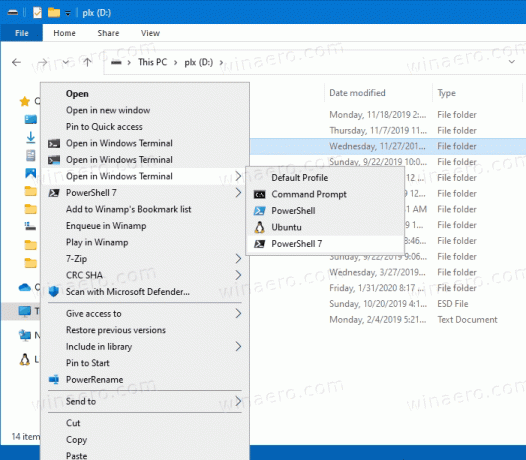
Як додати каскадне контекстне меню Відкрити в терміналі Windows
- Завантажте наступний ZIP-архів: Завантажте ZIP-архів.
- Розпакуйте його вміст у будь-яку папку. Ви можете розмістити файли безпосередньо на робочому столі.
- Двічі клацніть на Додати Відкрити в терміналі Windows каскадного контекстного меню.reg файл, щоб об’єднати його.

- Якщо у вас інстальовано Ubuntu на WSL і ви хочете мати його в меню профілю, двічі клацніть Додайте WSL до Windows Terminal каскадного контекстного меню.reg.
- Нарешті, якщо у вас PowerShell 7, ви можете додати його профіль, двічі клацнувши на Додайте PS7 до Windows Terminal каскадного контекстного меню.reg файл.
- Щоб пізніше видалити ці елементи з Провідника файлів, скористайтеся наданим файлом Видаліть каскадний контекстний контекст Windows Terminal menu.reg.
Як це працює
Пункти контекстного меню використовують такі команди, щоб запустити термінал Windows з потрібним профілем.
-
wt.exe -d папка\шляхщоб запустити термінал Windows із профілем за замовчуванням у поточній папці з Провідника файлів. -
wt.exe -p "Командний рядок" -d папка\шлях- відкрити термінал Windows, використовуючи профіль «Командний рядок» за замовчуванням. -
wt.exe -p "Windows PowerShell" -d папка\шлях- щоб відкрити профіль Windows PowerShell за замовчуванням у терміналі Windows до поточного розташування папки. - і так далі.
Це воно.


